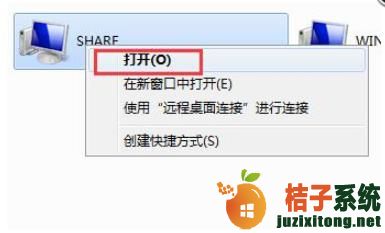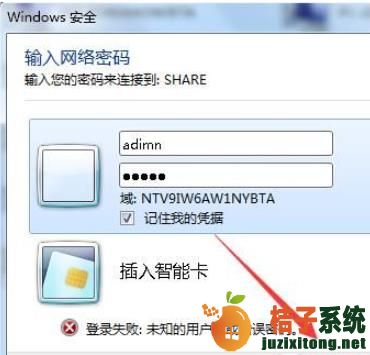无线打印服务器打印被挂起,打印机文档被挂起无法打印怎么办? |
您所在的位置:网站首页 › 打印机显示文件挂起怎么处理 › 无线打印服务器打印被挂起,打印机文档被挂起无法打印怎么办? |
无线打印服务器打印被挂起,打印机文档被挂起无法打印怎么办?
|
生活中我们都需要打印文档,打印过程中会出现一些问题,比如打印出来的文档无法打印,右下角显示文档被挂起。如何解决这样的问题?下面小编就和大家一起看一下打印机文档被挂起无法打印怎么办? 原因分析: 打印文件时,由于文档被挂起,因此无法打印。这有很多原因。其中之一是共享打印机的计算机没有连接成功。 2个文档被挂起解决教程如下: 1、在右下角双击打印机图标,显示打印机界面,找到并右键单击待处理文件,选择“取消”,然后点击确定;
2、然后找到并打开桌面上的“网络”; 3、检查设置共享打印机的计算机名称,右键打开计算机;
4、输入用户名和密码,并选中“记住我的凭据”。具体的用户名和账号取决于网络打印机。很多打印机默认为admin;
5、双击有问题的打印机图标。如果打印机驱动程序没有正确安装在本地计算机上,系统将重新安装打印机驱动程序。如果安装了驱动程序,会弹出打印界面。
以上教程轻松解决了win7打印机打印被挂起怎么解决的问题。设置后,打印机可以再次打印。更多精彩教程请关注桔子系统官网! |
【本文地址】
今日新闻 |
推荐新闻 |